여러분은 Behringer(베링거) X32 원격 제어 방법을 알고 계신가요? 방송실에 사람이 없어도 스마트폰이나 태블릿으로 믹서를 제어할 수 있다는 사실! 굉장히 편리하기 때문에 포스팅 내용 참고하셔서 꼭 한 번 해보시기 바랍니다.

1. X32 원격 접속 원리 먼저 알아보자
원격 접속 방법을 알아보기 앞서 원리를 간단하게 알아보겠습니다. 원리를 이해해야 X32에 접속하기 위한 일련의 과정들이 머리에 더 잘 들어올 것입니다. X32를 원격으로 제어하기 위해서는 공유기(라우터)가 필요한데요. 스마트폰과 공유기를 연결한 다음 공유기와 연결되어 있는(혹은 공유기 하위에 있는) X32의 IP 주소를 입력하여 원하는 X32에 접속하는 것입니다. 여기서 스마트폰과 공유기를 연결한다는 것은 스마트폰으로 와이파이에 연결한다는 의미입니다. 스마트폰에서 WiFi 접속 화면에 들어가서 X32와 LAN 케이블로 연결되어 있는 공유기를 잡아주면 됩니다. X32에 접속할 때는 전용앱을 사용합니다. 베링거 X32 전용 앱을 실행시켜 접속하고자 하는 X32의 IP 주소를 입력하여 X32에 접속할 수 있습니다.
이때 유의해야 할 점은 공유기에 고정 IP를 할당해주어야 한다는 것인데요. 고정 IP가 아닌 유동 IP로 설정한 경우 공유기의 IP가 수시로 바뀌게 되고, 다른 IP와 겹치게 되면 IP 충돌이 발생해 원격 접속이 안될 수 있습니다.

1-1 X32와 연결하는 과정은 아파트 특정 세대를 찾아가는 것과 같다
서로 다른 공유기 두 개가 있고, 각각의 공유기에 X32가 세 개 연결되어 있다고 가정해 보겠습니다. 총 6개의 X32가 있는 것이고 이중 #3에 해당하는 X32에 접속을 해야 한다고 합시다. 아래 그림에 빨간 네모 박스로 표시되어 있으며 Target이라고 표시한 것입니다. 먼저 공유기를 선택해야 하는데, X32 #3는 공유기#1과 연결되어 있으므로 공유기#1에 접속을 합니다. 그 다음 X32 #3에 해당하는 IP 주소로 접속을 합니다.
아파트에 비유하여 다시 설명해 보겠습니다. 101동 301호를 찾아간다고 가정 하겠습니다. 먼저 101동에 들어가고, 3층으로 올라가서 301호를 찾아가면 됩니다. 여기서 공유기#1 혹은 공유기#2는 아파트로 비유하면 101동, 102동이라 할 수 있습니다. 그 다음으로 서로 다른 X32의 IP 주소는 201호, 301호 등 호수로 비유할 수 있습니다. 101동 301호와 102동 301호는 301호라는 호수(IP 주소)는 동일하지만, 101동 102동으로 구분되어 있기 때문에 헷갈리지 않고 찾아갈(접속할) 수 있습니다. X32 #3과 X32 #6에 할당된 IP 주소가 동일하더라도 괜찮다는 의미입니다.
여기까지 이해가 되셨나요? 요약하면, X32를 원격으로 제어하기 위해서는 X32가 연결되어 있는 공유기와 먼저 연결을 하고, X32 앱을 실행 후 접속하고자 하는 X32의 IP의 주소를 입력해서 베링거 믹서와 연결해야 합니다. 아파트 특정 세대를 찾아갈 때 동을 먼저 찾고 그 다음 호수를 찾아가는 것처럼 말이죠.

2. Behringer(베링거) x32 원격 제어 방법
2-1 공유기 설정
공유기는 아무거나 사용해도 무방합니다. 와이파이를 터트릴 수 있는 공유기라면 전부 가능합니다. 먼저 공유기에 고정 IP를 입력해줘야 하는데, 이 과정은 생략하겠습니다. 고정 IP 설정을 한 후 LAN 케이블을 준비하여 X32 뒷면에 있는 이더넷(Ethernet)포트와 공유기의 이더넷 포트에 연결합니다. 공유기에는 이더넷 포트가 여러 개 있는데, 인터넷이 들어오는 메인 이더넷 포트를 제외하고 어떤 포트에 꽂든 무방합니다.


그 다음 스마트폰으로 공유기와 연결합니다. 아래 사진은 스마트폰과 공유기를 연결한 후 화면을 캡처한 것인데요. 공유기 이름을 X32 controll로 변경해 두었습니다. 일반 WiFi 잡으시는 것처럼 하시면 됩니다. 여기까지 했으면 공유기 설정은 끝났습니다. 이제 다음 단계로 넘어가 봅시다.

2-2 X32 IP 주소 설정 방법
X32 기기 우측 상단에 보면 디스플레이가 있습니다. 화면 우측의 여러 버튼 중 ① SETUP을 클릭해주고 ② 좌우 화살표를 눌러 ③ network 페이지로 이동합니다. ④ IP Address를 설정합니다. IP 주소는 192.168.1까지는 동일하게 하시고 뒤의 숫자만 변경해서 설정하면 됩니다.
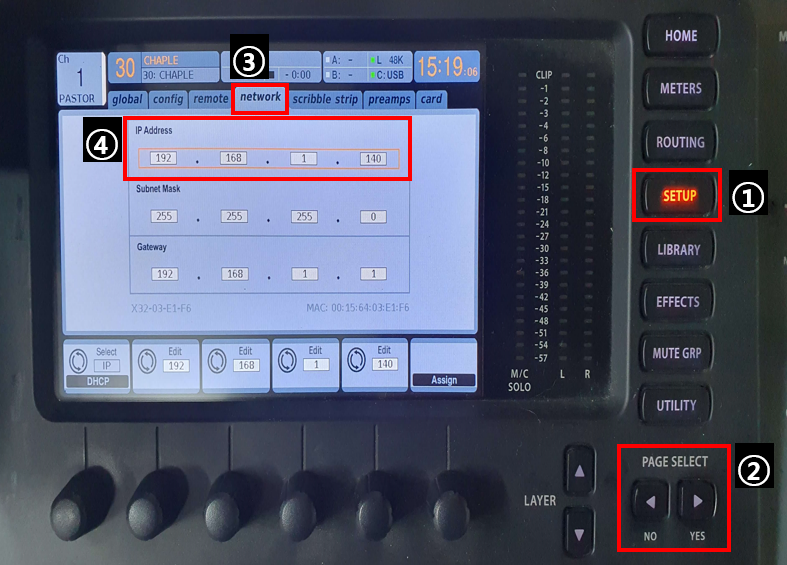
2-3 X32 전용 앱 Mixing Station
구글 플레이 스토어, 애플 앱스토어 둘 다 동일합니다. 'mixing station'을 검색하여 아래 이미지에 있는 아이콘과 동일한 앱을 설치해 줍니다. 부분 유료화 앱인데, 무료 버전으로도 충분한 조작을 할 수 있습니다. 다만 애플 유저의 앱스토어의 앱은 15분 후 앱이 종료되게 끔 되어 있습니다. 그럼에도 15분이면 충분히 조작하고도 남아 충분히 활용할 수 있습니다. 그리고 꺼지면 다시 키면 됩니다. 하하...

앱을 실행하면 아래 사진과 같이 화면이 나타납니다. 스마트폰 가로 화면 기준입니다. 맨 좌측의 Music Tribe 하위에 있는 'X32/M32'를 클릭합니다.

화면 중앙에 'Mixer IP / Hostname' 아래 칸에 접속하고자 하는 X32의 IP 주소를 입력해야 합니다. 아까 설정해둔 IP 주소를 입력 후 'Connect' 버튼을 누르면 접속이 진행됩니다.

Connect를 누르면 아래 사진과 같이 접속 진행률이 %단위로 나타납니다. Synchronizing이라는 문구도 함께 표시됩니다. 만약 IP 주소가 잘못됐거나 기타 다른 문제로 인해 접속이 안 되는 경우에는 진행률 %가 0%에서 멈춰있게 됩니다. 이런 경우 IP 주소를 확인해 보거나, 앱을 종료 후 다시 실행시켜 보시기 바랍니다. WiFi 접속되어 있는 공유기가 X32와 연결되어 있는 공유기 인지도 확인해 보시고요. 대부분 이 세 가지 점검 사항 안에서 문제가 해결됩니다.

아래 사진은 성공적으로 접속한 후의 사진입니다. 악기를 연주하거나 마이크로 소리를 낼 때 채널 별로 신호가 들어왔다가 사라지는지 확인해 봅니다. 초록색의 신호가 움직이는 것이 보인다면 성공적으로 연결된 것입니다. 이제 X32를 원격으로 제어 할 수 있습니다.

마치며
Behringer(베링거) x32 원격 제어 방법을 알아 봤습니다. 공유기 설정과 X32 IP 주소 설정, 그리고 앱 설치 후 접속하는 과정 까지만 살펴 보았습니다. 앱 활용 법에 대해서는 아직 정리하지 못했는데, 하나씩 하다 보면 감이 잡히지 않을까 싶습니다. X32 사용 방법은 이후에 정해 보도록 하겠습니다. 앞에서도 말했지만, 원격 제어는 매우 편리하므로 X32를 사용하고 있다면 꼭 한 번 해보시기 바랍니다. 도움이 되셨길 바라며 추가 설명이 필요하거나 질문 사항 있으시면 댓글 남겨주시기 바랍니다. 감사합니다.
댓글